
Ajouter une imprimante en sélectionnant une méthode de connexion
- Configuration des paramètres Bonjour
- Ajouter une imprimante
- Configuration des paramètres AppleTalk
- Configuration du paramètre AppleTalk sur l'ordinateur
- Ajouter une imprimante
- Configuration des paramètres LPR
- Configuration du paramètre TCP/IP sur l'ordinateur
- Ajouter une imprimante
- Configuration du paramètre IPP
- Configuration du paramètre TCP/IP sur l'ordinateur
- Ajouter une imprimante
Sous OS X 10.5/10.6/10.7/10.8, l'imprimante peut être connectée à l'aide de Bonjour, LPR (LPD) ou IPP.
Sous OS X 10.5, l'imprimante peut aussi être connectée en utilisant AppleTalk.
Après la configuration réseau de la machine, la sélection de la machine dans la fenêtre [Impression & Fax] comme imprimante à utiliser, active l'impression.
Configuration des paramètres Bonjour
[Configuration Bonjour] de la machine
Activez Bonjour dans la [Configuration Bonjour] de la machine et entrez le nom Bonjour.
Pour en savoir plus sur la [configuration Bonjour] de la machine, voir Configuration Bonjour.
Ajouter une imprimante
Cliquez sur la marque Apple et sélectionnez [System Preferences...] dans le [Apple Menu].
Cliquez sur l'icône [Impression & Fax].
Cliquez sur [+] dans la fenêtre [Impression & Fax].
Cliquez sur [Default].
Les imprimantes connectées sont détectées.
Si aucune imprimante n'est détectée, éteignez et rallumez la machine.
Dans ce cas, attendez environ 10 secondes avant de la rallumer. Si vous rallumez la machine immédiatement après l'avoir éteinte, elle risque de ne pas fonctionner correctement.
Sélectionnez le nom du modèle souhaité connecté Bonjour dans la liste [Printer Name].
Le pilote d'imprimante correspondant au nom d'imprimante sélectionné (KONICA MINOLTA C1100/C1085PS) est automatiquement sélectionné.
Pour vérifier le nom de l'imprimante, sélectionnez [Réglage administrateur] - [Configuration réseau] - [Réglage NIC] - [Paramètre Bonjour] de la machine. Dans la configuration par défaut, le contenu entre parenthèses ( ) du suffixe [Nom Bonjour] correspond aux trois octets d'ordre bas de l'adresse MAC. La fenêtre suivante donne un exemple du changement du nom de l'imprimante en "Nom de l'imprimante(Bonjour)".
Une fois le pilote d'imprimante sélectionné, passez à l'étape 7.
En cas de sélection incorrecte du pilote d'imprimante, passez à l'étape 6.
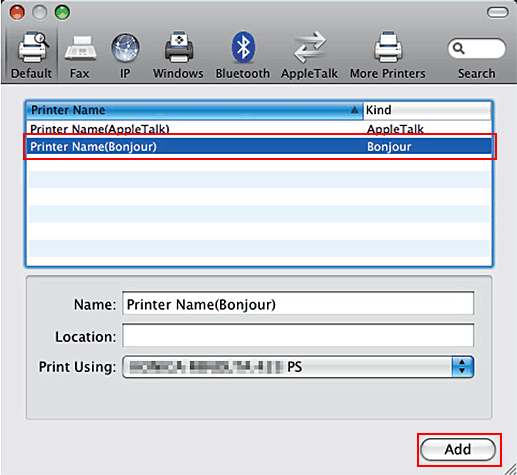
Sélectionnez le pilote d'imprimante (KONICA MINOLTA C1100/C1085PS) manuellement.
Sous OS X 10.6/10.7/10.8, sélectionnez [Select Printer Software ] dans [Driver] et sélectionnez le pilote d'imprimante du nom de modèle souhaité dans la liste qui s'affiche dans la fenêtre séparée.
Sous OS X 10.5, sélectionnez [Select a driver to use] dans [Driver] et sélectionnez le pilote d'imprimante du nom de modèle souhaité dans la liste.
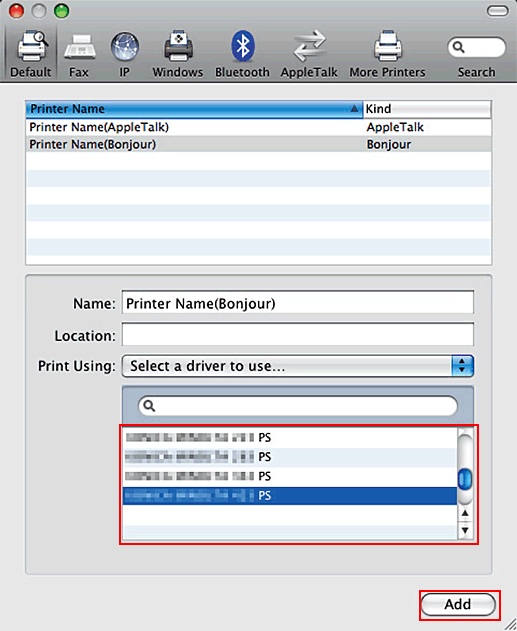
Cliquez sur [Add].
La procédure de réglage est terminée lorsque l'imprimante sélectionnée est enregistrée dans [Impression & Fax].
Configuration des paramètres AppleTalk
[Configuration AppleTalk] de la machine
Activez AppleTalk dans la [Configuration AppleTalk] de la machine et entrez le nom de l'imprimante.
Important :
Mac OS X 10.6/10.7/10.8 ne prend pas en charge AppleTalk.
Pour en savoir plus sur la [Configuration AppleTalk] de la machine, voir Configuration AppleTalk.
Configuration du [Configuration AppleTalk] sur l'ordinateur
Configurez le paramètre AppleTalk sur l'ordinateur Macintosh connecté à l'imprimante.
Cliquez sur la marque Apple et sélectionnez [System Preferences] dans le [Apple Menu].
Cliquez sur l'icône [Network].
La fenêtre de configuration Ethernet apparaît.
Sélectionnez [Ethernet] et cliquez sur [Details].
Double-cliquez sur l'onglet [AppleTalk] pour activer AppleTalk.
Cliquez sur la touche Close dans le coin supérieur gauche de la fenêtre.
Lorsque le message [This service has unsaved changes] apparaît, cliquez sur [Apply].
Ajouter une imprimante
Cliquez sur la marque Apple et sélectionnez [System Preferences] dans le [Apple Menu].
Cliquez sur l'icône [Impression & Fax].
Cliquez sur [+] dans la fenêtre [Impression & Fax].
Cliquez sur [Default].
Les imprimantes connectées sont détectées.
Si aucune imprimante n'est détectée, éteignez et rallumez la machine.
Dans ce cas, attendez environ 10 secondes avant de la rallumer. Si vous rallumez la machine immédiatement après l'avoir éteinte, elle risque de ne pas fonctionner correctement.
Sélectionnez le nom du modèle souhaité connecté AppleTalk dans la liste [Printer Name].
Le pilote d'imprimante correspondant au nom d'imprimante sélectionné (KONICA MINOLTA C1100/C1085PS) est automatiquement sélectionné.
Pour vérifier le nom de l'imprimante, sélectionnez [Réglage administrateur] - [Configuration réseau] - [Réglage NIC] - [Paramètre AppleTalk] de la machine. Dans le réglage par défaut, les dernières lettres de [Printer Name] correspondent aux trois octets d'ordre bas de l'adresse MAC. La fenêtre suivante donne un exemple du changement du nom de l'imprimante en "Nom de l'imprimante(AppleTalk)".
Une fois le pilote d'imprimante sélectionné, passez à l'étape 7.
En cas de sélection incorrecte du pilote d'imprimante, passez à l'étape 6.
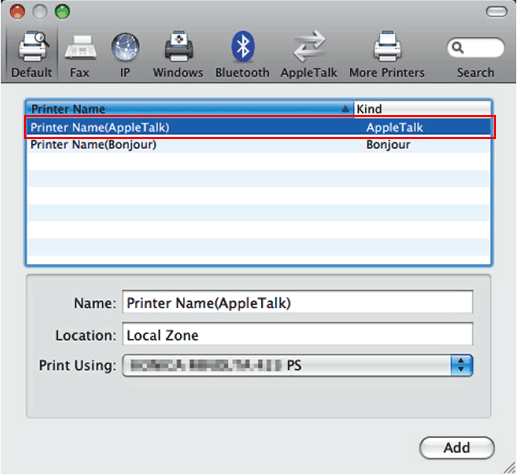
Sélectionnez le pilote d'imprimante (KONICA MINOLTA C1100/C1085PS) manuellement.
Sélectionnez [Select a driver to use] dans [Driver] et sélectionnez le nom de modèle de votre choix dans la liste.
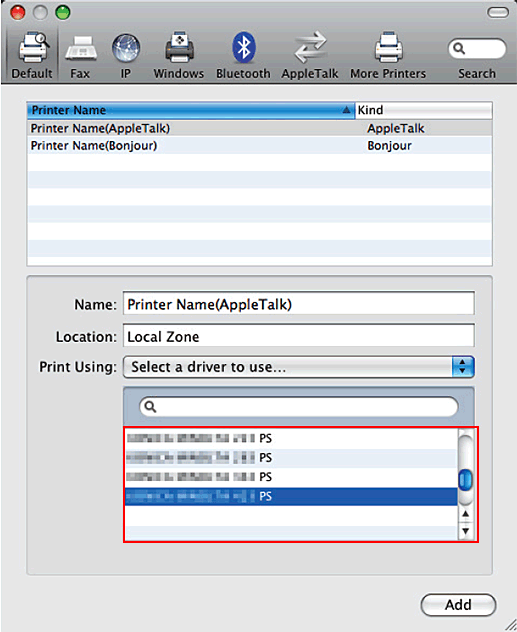
Cliquez sur [Add].
La procédure de réglage est terminée lorsque l'imprimante sélectionnée est enregistrée dans [Impression & Fax].
Configuration des paramètres LPR
[Configuration TCP/IP] de la machine
Spécifiez l'adresse IP de la machine.
[Paramètre LPD] de la machine
Pour utiliser l'impression LPR dans [Paramètre LPD] de la machine, activez l'impression LPD.
Pour en savoir plus sur les paramètres d'adresse IP et sur les [Paramètre LPD] de la machine. voir Réglage NIC : réglage de l'information sur réseau de la machine.
Configuration de la [Configuration TCP/IP] sur l'ordinateur
Configurez le paramètre TCP/IP sur l'ordinateur Macintosh connecté à l'imprimante.
Cliquez sur la marque Apple et sélectionnez [System Preferences] dans le [Apple Menu].
Cliquez sur l'icône [Network].
La fenêtre de configuration Ethernet apparaît.
Sélectionnez [Ethernet] et cliquez sur [Details].
Cliquez sur l'onglet [TCP/IP].
Configurez les paramètres y compris l'adresse IP et le masque de sous-réseau en fonction des paramètres du réseau auquel l'ordinateur Macintosh est connecté.
Cliquez sur la touche Close dans le coin supérieur gauche de la fenêtre.
Lorsque le message [This service has unsaved changes] apparaît, cliquez sur [Apply].
Ajouter une imprimante
Cliquez sur la marque Apple et sélectionnez [System Preferences] dans le [Apple Menu].
Cliquez sur l'icône [Print & Fax].
Cliquez sur [+] dans la fenêtre [Print & Fax].
Cliquez sur [IP] ou [IP Printer].
Dans [Protocol], sélectionnez [Line Printer Daemon - LPD].
Dans [Address], entrez l'adresse IP de la machine.
Le pilote d'imprimante correspondant à cette machine identifiée avec son adresse IP (KONICA MINOLTA C1100/C1085PS) est automatiquement sélectionné.
Une fois le pilote d'imprimante sélectionné, passez à l'étape 8.
En cas de sélection incorrecte du pilote d'imprimante, passez à l'étape 7.
Sélectionnez le pilote d'imprimante (KONICA MINOLTA C1100/C1085PS) manuellement.
Sous OS X 10.6/10.7/10.8, sélectionnez [Select Printer Software ] dans [Driver] et sélectionnez le pilote d'imprimante du nom de modèle souhaité dans la liste qui s'affiche dans la fenêtre séparée.
Sous OS X 10.5, sélectionnez [Select a driver to use] dans [Driver] et sélectionnez le pilote d'imprimante du nom de modèle souhaité dans la liste.
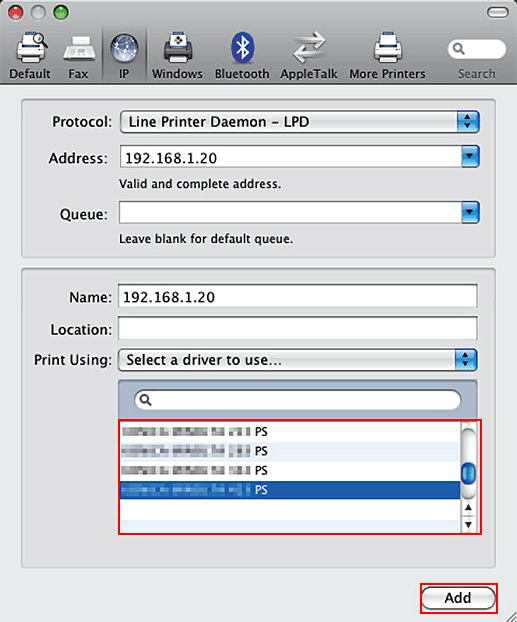
Cliquez sur [Add].
La procédure de réglage est terminée lorsque l'imprimante sélectionnée est enregistrée dans [Print & Fax].
Configuration du paramètre IPP
[Configuration TCP/IP] de la machine
Spécifiez l'adresse IP de la machine.
[Configuration serveur HTTP] de la machine
Dans la [Configuration serveur HTTP] de la machine, activez l'impression IPP.
Pour en savoir plus sur les paramètres d'adresse IP et sur la [Configuration serveur HTTP] de la machine. voir Réglage NIC : réglage de l'information sur réseau de la machine.
Configuration de la [Configuration TCP/IP] sur l'ordinateur
Configurez le paramètre TCP/IP sur l'ordinateur Macintosh connecté à l'imprimante.
Cliquez sur la marque Apple et sélectionnez [System Preferences] dans le [Apple Menu].
Cliquez sur l'icône [Network].
La fenêtre de configuration Ethernet apparaît.
Sélectionnez [Ethernet] et cliquez sur [Details].
Cliquez sur l'onglet [TCP/IP].
Configurez les paramètres y compris l'adresse IP et le masque de sous-réseau en fonction des paramètres du réseau auquel l'ordinateur Macintosh est connecté.
Cliquez sur la touche Close dans le coin supérieur gauche de la fenêtre.
Lorsque le message [This service has unsaved changes] apparaît, cliquez sur [Apply].
Ajouter une imprimante
Cliquez sur la marque Apple et sélectionnez [System Preferences...] dans le [Apple Menu].
Cliquez sur l'icône [Print & Fax].
Cliquez sur [+] dans la fenêtre [Print & Fax].
[Printer Browser] s'affiche.
Cliquez sur [IP] ou [IP Printer].
Dans [Protocol:], sélectionnez [Internet Printing Protocol - IPP].
Dans [Address], entrez l'adresse IP de la machine. Dans [Queue], entrez "ipp".
Le pilote d'imprimante correspondant à cette machine identifiée avec son adresse IP (KONICA MINOLTA C1100/C1085PS) est automatiquement sélectionné.
Une fois le pilote d'imprimante sélectionné, passez à l'étape 8.
En cas de sélection incorrecte du pilote d'imprimante, passez à l'étape 7.
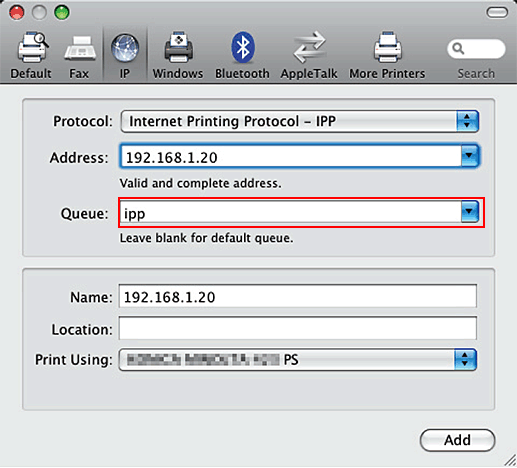
Sélectionnez le pilote d'imprimante (KONICA MINOLTA C1100/C1085PS) manuellement.
Sous OS X 10.6/10.7/10.8, sélectionnez [Select Printer Software] dans [Driver] et sélectionnez le pilote d'imprimante du nom de modèle souhaité dans la liste qui s'affiche dans la fenêtre séparée.
Sous OS X 10.5, sélectionnez [Select a driver to use] dans [Driver] et sélectionnez le pilote d'imprimante du nom de modèle souhaité dans la liste.
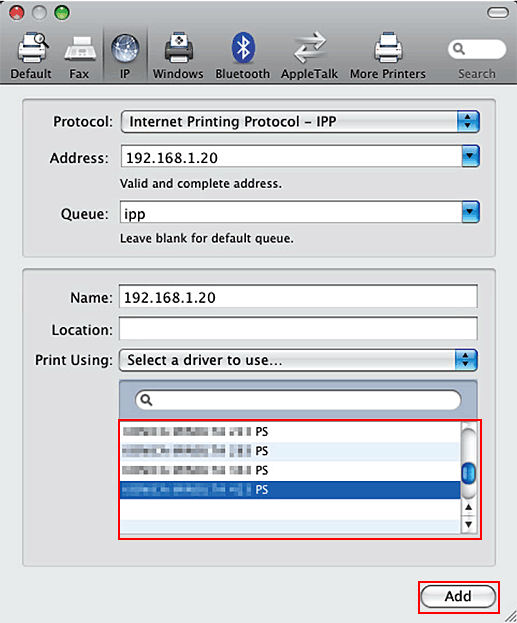
Cliquez sur [Add].
La procédure de réglage est terminée lorsque l'imprimante sélectionnée est enregistrée dans [Print & Fax].
